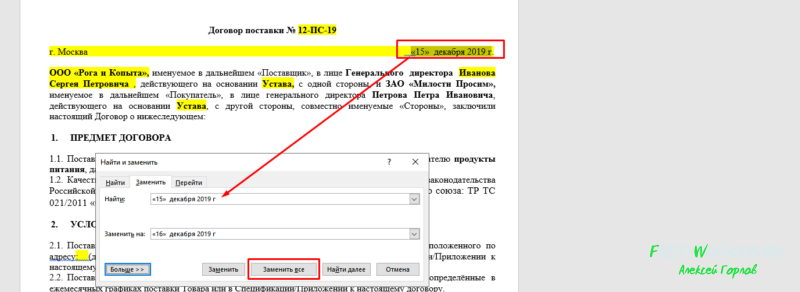Методы подсчета количества слов в тексте
Содержание:
- Как посчитать количество символов в ворде 2003
- Property Values
- Как легко посчитать буквы в тексте
- Как узнать, сколько символов в тексте онлайн?
- Как в Word посчитать количество знаков
- Появление слов в английском языке
- Заработок на копирайтинге/рерайтинге или как превратить буквы в деньги
- Как определить количество знаков в тексте с помощью программы Microsoft Word?
- Сколько на одной странице букв, символов, слов
- Advego
Как посчитать количество символов в ворде 2003
Я сама до сих пор работаю в word 2003, потому что привыкла к нему и меня полностью устраивает его работа. Подсчитать количество знаков в этой версии очень просто, достаточно на верхней панели выбрать Сервис — Статистика и вы увидите все основные показатели, в том числе и подсчет слов, количество знаков без пробела и с пробелами.
Но каждый раз заходить в это меню не очень удобно, так что если вам нужно часто проверять количество знаков в статье, нажмите на в этом окошке кнопку Панель, и тогда на панели инструментов появится быстрый доступ к этой функции.
Можно выделить определенный участок текста (например анонс статьи или description, где есть ограничения по знакам), и подсчитать его размеры.
Согласитесь, что нажать на одну кнопку Пересчет намного быстрее, чем переходить в раздел статистики.
Как посчитать символы в word 2007 и 2010
Я прекрасно понимаю, что большинство пользователей давно перешли на новую версию ворда. Давайте посмотрим как здесь посмотреть статистику. Между версией 2007 и 2010 разницы нет — подсчет происходит одинаково.
На нижней строчке ворда нужно найти Строку состояния, и на ней находится фраза «Число слов: N». Нужно кликнуть на эту надпись и откроется окно статистики, внешний вид которой мало отличается от версии 2003 года. Информация такая же: количество слов, знаков без пробела, с пробелами, количество абзацев и строк. Можно поставить галочку, чтобы подсчитывались знаки в надписях и сносках.
Встречаются ситуации, когда по умолчанию в строке состояния нет фразы «Число слов: N». Тогда нужно ее включить вручную — нужно кликнуть правой кнопкой мыши по строке состоянии в том месте, где нет никаких значков (пустое пространство), и появится меню по Настройке строки состояния.
Здесь в выпадающем меню нужно поставить галочку напротив Число слов. После такого простого действия на нижней панели появляется заветная надпись, с помощью которой можно узнать количество знаков в статье.
Чтобы посчитать количество знаков в определенном абзаце или участке текста, нужно выделить его и только после этого открыть статистику.
Как посчитать количество символов другими способами
1. Как посчитать знаки в OpenOffice
Не все используют при написании статей word, ведь некоторые предпочитают OpenOffice — бесплатный аналог привычному word. Существуют и другие подобные программы, но именно этот считается основным конкурентом. Итак, как же в этой программе оценить количество символов в тексте?
Принцип тот же — зайти в верхнем меню в раздел Сервис — Статистика.
Результаты будут представлены сразу в двух вариантах: для всего документа и только для выделенного участка. Вот только знаки подсчитываются С ПРОБЕЛАМИ. Если заказали текст без пробелов, с подсчетами может возникнуть проблема.
Можно, конечно, через ctrl+F вызвать окно поиска, в Найти поставить пробел, а в Заменить ничего не вписать. Тогда при замене все пробелы просто исчезнут, и вы сможете вновь запустить подсчет символов уже не боясь, что будут учтены пробела. Но кому нужны лишние проблемы? Легче вставить текст в сервисы для подсчета знаков.
2. Специальные сервисы «Знакосчиталки».
Это сервисы, созданные специально для таких ситуаций. Пользоваться ими очень просто — нужно просто вставить текст в окно, запустить проверку и увидеть подробные результаты.
Они не требуют никаких оплат, работают здесь и сейчас в режиме онлайн. К примеру, вот так выглядит подсчет на сайте plohoneponyal.ru/schet.php.
Помимо подсчета знаков с/без пробелов можно увидеть и предупреждение — не стоит пользовать сервисами, где нужно перезагружать страницу. В целом разумно, я бы не доверила собственный уникальный текст сомнительными сервисам. Лучше обратиться к проверенному сайту.
3. text.ru — подсчет знаков и проверка уникальности
При написании статьи обязательно нужно проверять уникальность, даже если вы написали текст своими словами. И один из самых удобных сервисов на мой взгляд — text.ru. И в нем есть встроенная функция подсчета знаков.
На мой взгляд отличный вариант, если вы пишите статью не в ворде, так как посчитать количество символов без пробелов можно таким сервисом и одновременно проверить уникальность текста. Два в одном — очень удобно.
Property Values
Как легко посчитать буквы в тексте
Самым популярным способом определения количества знаков в тексте для многих пользователей был и остается проверенный временем текстовой редактор Microsoft Word.
Определение количества знаков для целого текста
Чтобы подсчитать количество символов в тексте, пользователю нужно напечатать или скопировать текст на открытую пустую страницу текстового редактора Word.
Нужно поставить курсор в начало текста, точнее, перед первым символом текста. Затем следует найти и воспользоваться инструментом «Статистика» в редакторе Word, который как нельзя лучше подходит для таких подсчетов.
Ищем Статистику в Word 2007
1) Текст помещаем в редактор Word 2007.
2) Курсор ставим в начало текста.
3) Находим в редакторе Ворд нижнюю строку, которая называется строкой состояния (цифра 2 на рис. 1):
Рис. 1. Как подсчитать количество символов в тексте с помощью Word 2007
4) Кликаем по опции «Число слов» (цифра 1 на рис. 1), после чего появляется окошко «Статистика». Здесь видим, что количество знаков (без пробелов) – 2.304, а с пробелами – 2.651.
Кстати, если кто-то Вам говорит, что нужно, например, 2000 знаков, не уточняя, с пробелами или без, то по умолчанию это означает, что «с пробелами».
Все это хорошо. Но как быть, если строка состояния в Ворд 2007 есть, а в ней нет опции «Число слов»?
В этом случае кликаем по свободному месту в строке состояния ПКМ (правой кнопкой мыши), например, в том месте, где стоит цифра 2 на рис. 1. Появится окно «Настройка строки состояния» (рис. 2):
Рис. 2. Проверяем наличие галочки напротив опции «Число слов» в строке состояния Word.
Здесь следует поставить галочку напротив опции «Число слов» (цифра 2 на рис. 2). После чего она автоматически появится в строке состояния Word.
Статистика в Word 2010
Здесь все в точности совпадает с тем, что написано выше про Word 2007.
Ищем Статистику в Word 2003
Левой кнопкой мыши нужно произвести одинарный щелчок по находящейся в верхней панели Word функции «Сервис» (рис. 3).
В открывшемся окне выбирается подпункт «статистика», после одинарного щелчка по которому в центре текстового редактора Ворд появляется небольшое окно «Статистика» со всей необходимой статистической информацией о тексте. Определяется количество страниц, слов, знаков (без пробелов и с пробелами), абзацев и строк:
Рис. 3. Как посчитать количество слов в тексте с помощью Ворд 2003
Подсчет символов в части текста
Часто возникает необходимость исчисления количества знаков для какой-либо определенной части текста. В Word сделать это не сложно:
1) необходимо лишь выделить нужную часть текста для подсчета количества символов и
2) найти окно «Статистики» (то есть, произвести те же манипуляции, что описаны выше для целого текста).
Что такое Знакосчиталка?
В сети встречаются так называемые «знакосчиталки» – сервисы, предназначенные для подсчета количества символов в тексте онлайн. Онлайн-сервисы удобны тем, что не надо устанавливать на свой компьютер какие-либо программы.
Онлайн-сервисы работают по принципу «здесь и сейчас», «бери и пользуйся», что называется, «не отходя от кассы», точнее, не выходя из Интернета. Находясь в Интернете, достаточно открыть такой онлайн-сервис и воспользоваться его услугами.
Чтобы найти такие сервисы, достаточно ввести в поисковике (Яндекс, Гугл и т.п.) запрос «знакосчиталки» и кликнуть по одной из первых ссылок, которые будут предложены поисковиком.
На рис. 4 приведен пример Знакосчиталки.
Рис. 4 Подсчитываем количество символов в тексте онлайн с помощью Знакосчиталки.
Чтобы подсчитать онлайн количество символов:
1) Выделяем текст, в котором нужно сосчитать символы.
2) Копируем этот текст в буфер обмена, например, с помощью горячих клавиш Ctrl+C.
3) Открываем Знакосчиталку.
4) Вставляем текст из буфера обмена, например, с помощью горячих клавиш Ctrl+V.
5) Жмем на клавишу «Подсчитать» (цифра 1 на рис. 4).
6) Появится окно с результатами подсчета количества символов (цифра 2 на рис. 4).
Точный подсчет символов необходим, например, фрилансерам, копирайтерам оплата которых производится именно за «объем», то есть, за определенное количество символов с пробелами или без них в написанном тексте. А еще может пригодится тем пользователям, которым нужно в каком-либо сервисе поместить определенное количество символов не более какой-то цифры, например, не более 140 или 255 символов.
Кстати, в данном тексте 4428 знаков с пробелами.
Как узнать, сколько символов в тексте онлайн?
Скажем честно, мы давно работаем с текстами в сфере копирайтинга, поэтому решили сделать сервис, чтобы можно было подсчитать количество символов в тексте онлайн бесплатно и реализовать много других полезных фич на одном ресурсе, а не на разных, в итоге и получился INtexty.com
Наша знакосчиталка и в целом комплексный анализ текста имеет много функций, вот несколько из них по части подсчета символов и слов, а также анализа текста по другим параметрам:
1. Калькулятор 1000 символов — сколько это слов и страниц (или любого другого объема текста, хоть 1 000 000 символов). Воспользовавшись этой функцией вы узнаете, что 1000 символов = около 170 слов и 0,5 страницы, или что 3000 символов — это будет 510 слов и 2,5 страницы. Полезно и удобно, правда? Воспользоваться этой функцией можно на Главной странице сайта.
2. Подсчет знаков без пробелов. Если вам в ТЗ SEO-специалист или владелец сайта указал подсчитать именно в таком формате (а чаще это именно так), то эта функция вам пригодится, тем более результат получите за 1 секунду сразу после копирования текста в окно проверки.
3. Сколько символов текста с пробелами. Если ваши заказчики и клиенты просят считать в таком формате, это также верно, потому что должен считаться в целом труд человека, а не отдельно только слова, в этом случае наша считалка знаков выдаст вам и такой результат.
4. Посчитать количество слов
Если мы возьмем СНГ страны, то у нас считают чаще количество символов, а вот в США и Европе важно посчитать количество слов в тексте, так уж они привыкли
5. Узнать, сколько абзацев. Смежный функционал, иногда такие задачи также ставят.
6. Убрать HTML-теги. Если вы пишете текст с тегами для размещения в админке сайта и вас попросили сделать HTML-разметку, тогда лучше уточнить, как вам будут платить
Если включая теги, тогда просто вставляйте и проверяйте общий объем, если теги важно исключить — наш сервис вам поможет сделать это мгновенно
7. Перевод текста в транслит. Мы не знаем сейчас реально важных ситуаций, когда эта функция нужна пишущим людям, но вот веб-мастерам и владельцам сайтов пригодится, чтобы сделать ЧПУ — человеко-понятные URL для страниц или прописать Alt и Title теги картинок IMG.
8. Преобразовать текст в картинку. Оооо, вот это очень клевая функция. Если вам нужно сделать портфолио и вы не хотите, чтобы ваши тексты копировали или проверяли, вы можете сделать из текста картинку и отправить ее заказчику или разместить ее в своих примерах. А еще таким образом можно делать как бы скрины какого-то абзаца или всего текста, чтобы вставить пример на сайт, если пишете какую-нибудь статью в блог.
9. Сделать SEO-анализ текста
Проверить водность текста, узнать тошнотность, определить частотность ключевых слов в тексте — все эти показатели обязательны для продвижения сайта с помощью текстов и каждому автору важно их соблюдать
10. Стилистика текста по Тургеневу. Мы сделали сервис для экспресс-проверки, после которого мы можете перейти на полный отчет.
11. Яндекс Спеллер. Теперь проверка орфографии через этот инструмент доступна и для всех посетителей нашего ресурса.
12. Дальше – больше! Регулярно будем добавлять новые функции для авторов, копирайтеров, журналистов и всех пишущих людей. Сохраняйте сайт в закладки и пользуйтесь ежедневно!
Как в Word посчитать количество знаков
Если вы работаете в программе MS Word, выполняя то или иное задание в соответствие с требованиями, выдвигаемыми преподавателем, начальником или заказчиком, наверняка, одним из условий является строгое (или приблизительное) соблюдение количества символов в тексте. Возможно, вам необходимо узнать эту информацию исключительно в личных целях. В любом случае, вопрос не в том, зачем это нужно, а в том, как это можно сделать.
В этой статье мы расскажем о том, как в Ворде посмотреть количество слов и знаков в тексте, а прежде, чем приступить к рассмотрению темы, ознакомьтесь с тем, что конкретно подсчитывает в документе программа из пакета Microsoft Office:
Страницы;Абзацы;Строки;Знаки (с пробелами и без них).
Фоновый подсчет количества знаков в тексте
Когда вы вводите текст в документе MS Word, программа автоматически подсчитывает число страниц и слов в документе. Эти данные отображаются в строке состояния (внизу документа).
- Совет: Если счетчик страниц/слов не отображается, кликните правой кнопкой мышки на строке состояния и выберите пункт “Число слов” или “Статистика” (в версиях Ворд ранее 2016 года).
Если же вы хотите увидеть количество символов, нажмите на кнопку “Число слов”, расположенную в строке состояния. В диалоговом окне “Статистика” будет показано не только количество слов, но и символов в тексте, как с пробелами, так и без них.
Подсчитываем количество слов и символов в выделенном фрагменте текста
Необходимость посчитать количество слов и символов иногда возникает не для всего текста, а для отдельной его части (фрагмента) или нескольких таких частей. К слову, отнюдь не обязательно, чтобы фрагменты текста, в которых вам необходимо подсчитать количество слов, шли по порядку.
1. Выделите фрагмент текста, количество слов в котором необходимо подсчитать.
2. В строке состояния будет показано количество слов в выделенном вами фрагменте текста в виде “Слово 7 из 82”, где 7 — это число слов в выделенном фрагменте, а 82 — во всем тексте.
- Совет: Чтобы узнать количество символов в выделенном фрагменте текста, нажмите на кнопку в строке состояния, указывающую количество слов в тексте.
Если вы хотите выделить несколько фрагментов в тексте, выполните следующие действия.
1. Выделите первый фрагмент, число слов/символов в котором вы хотите узнать.
2. Зажмите клавишу “Ctrl” и выделите второй и все последующие фрагменты.
3. Количество слов в выделенных фрагментах будет показано в строке состояния. Чтобы узнать количество символов, нажмите на кнопку-указатель.
Подсчитываем количество слов и символов в надписях
1. Выделите текст, содержащийся в надписи.
2. В строке состояния будет показано количество слов внутри выделенной надписи и количество слов во всем тексте, аналогично тому, как это происходит с фрагментами текста (описано выше).
- Совет: Для выделения нескольких надписей после выделения первой зажмите клавишу “Ctrl” и выделите последующие. Отпустите клавишу.
Чтобы узнать количество символов в выделенной надписи или надписях, нажмите на кнопку статистики в строке состояния.
Урок: Как повернуть текст в MS Word
Подсчет слов/символов в тексте вместе со сносками
Мы уже писали о том, что такое сноски, зачем они нужны, как их добавить в документ и удалить, если это необходимо. Если и в вашем документе содержатся сноски и количество слов/символов в них тоже необходимо учесть, выполните следующие действия:
Урок: Как сделать сноски в Ворде
1. Выделите текст или фрагмент текста со сносками, слова/символы в котором необходимо подсчитать.
2. Перейдите во вкладку “Рецензирование”, и в группе “Правописание” нажмите на кнопку “Статистика”.
3. В окошке, которое появится перед вами, установите галочку напротив пункта “Учитывать надписи и сноски”.
Добавляем информацию о количестве слов в документ
Возможно, кроме обычного подсчета количества слов и символов в документе, вам необходимо добавить эту информацию в файл MS Word, с которым вы работаете. Сделать это довольно просто.
1. Кликните по тому месту в документе, в котором вы хотите разместить информацию о число слов в тексте.
2. Перейдите во вкладку “Вставка” и нажмите на кнопку “Экспресс-блоки”, расположенную в группе “Текст”.
3. В появившемся меню выберите пункт “Поле”.
4. В разделе “Имена полей” выберите пункт “NumWords”, после чего нажмите кнопку “ОК”.
К слову, точно таким же образом вы можете добавить и количество страниц, если это необходимо.
Урок: Как пронумеровать страницы в Ворд
На этом мы закончим, ведь теперь вы знаете, как посчитать количество слов, символов и знаков в Word. Желаем вам успехов в дальнейшем изучении столь полезного и функционального текстового редактора.
Мы рады, что смогли помочь Вам в решении проблемы.
Появление слов в английском языке
Одним из самых известных и горячо любимых словесных фехтовальщиков является безусловно Шекспир. Именно в его произведениях возникает не менее 500 новых слов (в том числе: «critic» (критик), «swagger» (бахвальство), «hint» (намек). Однако, мы до сих пор наверняка не знаем, изобрел ли он их сам или ему помогли. Do you know?
Общепризнано, что самым щедрым на словесные иносказания был Джон Милтон (английский поэт и политический деятель), который создал около 630 слов, включая «fragrance» (аромат) и «pandemonium» (кромешный ад). Никого не удивляет, что писатели и поэты стоят за многими нашими лексическими нововведениями. Но дело в том, что мы и понятия не имеем, кто конкретно является создателем большой части нашего лексикона.
Наши знания о том, кто создал то или иное слово ограничены, а соответственно и сам механизм их появления и формирования довольно прозрачен и незамысловат.
Однако известно, что существует несколько способов создания слов:
Derivation (cловопроизводство).
Самым распространенным способом создания нового слова является добавление префикса (приставки) или суффикса к уже существующему слову.
Таким образом, например, появились следующие лексические единицы: «democratize» (демократизировать) в 1798 г., «detonator» (детонатор) в 1822 г., «hyperlink» (гиперссылка) в 1987 г. и т.д.
Compounding (словосложение).
Сопоставление двух существующих слов. Как правило, составные слова начинают свою жизнь как отдельные сущности, затем начинают писаться через дефис и, в конечном итоге, становятся единым целым.
Примером могут послужить следующие существительные:
«fiddlestick» (смычок), «claptrap» (дешевый треп), «bailout» (вывод из кризиса);
Слова, относящиеся к другим частям речи, также могут задействоваться:
«into» (в) предлог; «nobody» (никто) — местоимение; «daydream» (предаваться мечтаниям) — глагол; «environmentally friendly» (не оказывающий отрицательного воздействия на окружающую среду) — прилагательное.
Repurposing (перепрофилирование).
Берем слово из одного контекста и помещаем его в другой. Таким образом, «crane», означающий подъемный кран, получил свое название от журавля, у которого, как известно, довольно длинная шея (crane); а компьютерная мышь, соответственнно, была названа в честь грызуна с длинным хвостом (mouse).
Conversion (изменение части речи).
Способ довольно простой, слово остается неизменным по написанию, но меняется его часть речи. Так, например, «giant» (великан) долгое время было просто существительным, вплоть до начала 15 века, именно тогда люди начали использовать его и в качестве прилагательного.
Благодаря социальным сетям подобная судьба недавно постигла и слово «friend», который теперь может выступать в роли глагола и существительного: «Why didn’t you friend me, man?»
Eponyms (эпонимы).
Слова, названные в честь конкретного человека или места. Вы наверняка слышали о «cheddar» (сыр чеддер) или «sandwich» (сэндвич). Но задумывались ли вы о том, что «gun» (пистолет) и «marmalade» (джем) также являются этнонимами? Однако, вопрос о том, как долго в таких словах остается заглавная буква на письме остается открытым до сих пор.
Abbreviations (cокращения).
Форма слова в последствии становится короче для удобства использования, например: «pram» (детская коляска) полностью будет «perambulator», «taxi/cab» (такси) — «taximeter cabriolet», «goodbye» (до свидания) — «God be with you», «rifle» (винтовка) — «rifled pistol» и т.д.
Loanwords (заимствования).
Иностранцы часто жалуются, что их язык переполнен заимствованиями из английского. Но дело в том, что английский сам по себе является ненасытным словесным вором. Лингвист Дэвид Кристал считает, что в английском присутствуют слова, которые пришли из не менее чем 350 языков.
Большинство слов взяты из французского, латинского и греческого языков; некоторые имеют более экзотическое происхождение: фламандский («hunk» – «мускулистый человек»), португальский («fetish» – «фетиш»), таитянский («tattoo» – «тату»), русский («mammoth» – «мамонт»), майя («shark» – «акула»), японский («tycoon» – «босс»), валлонский («rabbit» – «кролик») и полинезийский («taboo» – «табу»).
Reduplication (повторение).
Повторение или почти повторение слова или звука. К этому методу можно отнести: «flip-flop» (менять свою точку зрения), «goody-goody» (паинька), «boo-boo» (глупая ошибка, «ляп»), «helter-skelter» (неразбериха), «hanky-panky» (проделки), «hurly-burly» (смятение), «lovey-dovey» (влюбленные голубки), «higgledy-piggledy» (беспорядок), «tom-tom» (тамтам).
Заработок на копирайтинге/рерайтинге или как превратить буквы в деньги
Сайтов в рунете очень много и им постоянно нужен новый и уникальный текстовый контент, поэтому на него всегда есть спрос. Иногда владельцы сайтов пишут статьи для своих проектов самостоятельно, но чаще всего, они покупают контент на биржах копирайтинга, либо нанимают хороших копирайтеров напрямую. Кроме того, популярностью пользуются услуги рерайтинга: переписывание чужих статей своими словами для повышения уникальности.
Заработать на копирайте/рерайте получится у людей умеющих грамотно и быстро писать, если вы в грамматике не сильны, то лучше не тратьте своё время на этот вид заработка.
Стоимость готовых статей зависит от того, сколько знаков в тексте. Обычно это 100-200 рублей за каждую 1000 символов. Однако стоимость может очень сильно варьироваться в зависимости опыта копирайтера, сложности тематики и жадности заказчика.
Для того, чтобы заработать на продаже готовых текстов, достаточно зарегистрироваться на одной из бирж копирайтинга и начать выставлять свои статьи на продажу. А наша знакосчиталка поможет вам определиться со стоимостью текста.
Как определить количество знаков в тексте с помощью программы Microsoft Word?
Как сказал бы знаменитый Шерлок Холмс — это элементарно… Даже немного сомневаюсь, что найдется человек, который может не знать, как выполнить подсчет знаков текста в этой программе. Но все же — а вдруг?
Сделать это можно двумя способами: если у Вас есть желание порыться во вкладках программы, то придется воспользоваться статистикой. То есть для того, чтобы подсчитать количество знаков, необходимо предварительно выделить весь текст после чего нажать кнопку — «статистика». Вот как это выглядит, например, у меня — в Ворде: открываем вкладку «Рецензирование» и находим нужную кнопку. После нажатия на которую появляется табличка с указанием количества знаков в Выделенном фрагменте. Причем — как с пробелами, так и без них.
В том случае, если Вы хотите быстро подсчитать количество знаков в тексте и не желаете тратить время на поиск и открытие вкладок программы. Воспользуйтесь способом номер 2 — для подсчета количества символов достаточно нажать на сноску в левом нижнем углу программы, с надписью «Число слов». Больших премудростей здесь нет. Однако на этом возможности, предоставляемые нам Вордом, в этом плане исчерпаны. Кому-то и этого достаточно, а кто-то желает большего. Идем дальше.
Сколько на одной странице букв, символов, слов
Опыт копирайтера – это не только залежи документов на компьютере, положительные отзывы заказчиков, но и развитие глазомера. Вот вы сходу можете сказать, поместится на лист 1 000 символов без пробелов или нет? А я научилась.
Хотите стать профессионалом, но не знаете как? Приглашаю вас на обучение копирайтингу. За короткие сроки вы сумеете щёлкать статьи как орешки.
Чтобы вы сэкономили своё драгоценное время, я хочу подсказать, сколько текста помещается на страницах и т. п. Без считалок всё равно не обойтись, но вы хотя бы будете проверять уже в конце, а не постоянно поглядывать на счётчик.
Вы научитесь ценить свой труд. Потому что новичкам сложно понять 1 000 символов – это много или мало, стоит ли это 20 руб. или лучше обойти заказ стороной.
Если вы ещё не знаете сколько это – 1 000 знаков текста, то приготовьтесь узнать ответ. Статья объёмом один килознак занимает 65 % одного листа Word.
Сколько страниц занимает 1 500 знаков? Это 80 % 1 страницы А4 в Word. Шрифт Arial 12. В строке по 40–50 букв (среднее количество).
Сколько знаков на странице А4? Чтобы заполнить её полностью, понадобится 1 889 знаков, написанных Arial 12.
Краткий отзыв или описание товара занимает страничку на 20 %.
Теперь вы знаете, что тестовое задание в 1 500 символов без пробелов – не так много. Заказчики часто дают маленькие объёмы, чтобы проверить вас на деле.
Каждому автору нужно следить за размером текста. От него зависит оплата. Конечно, есть добрые дяди заказчики, доплачивающие за объём, но это исключение.
Расскажите, чем пользуетесь для подсчёта символов, какие сайты понравились. Буду рада услышать ваше мнение.
Хотите постоянно узнавать о полезных фишках для копирайтинга? Подписывайтесь, мы ждём вас.
SMM и SEO-специалист. Работаю 5 лет на фрилансе.
Спасибо за подборку. Отличная статья. О подавляющем большинстве сервисов вообще не слышал. Обычно пользуюсь адвего и простым word. Есть чему поучиться.
Благодарю за подборку сервисов. Об некоторых вообще не слышала. Теперь будем пользоваться)
Источник статьи: http://iklife.ru/internet-professii/kopirajter/kak-poschitat-kolichestvo-simvolov-v-tekste.html
Advego
И в голову не придёт назвать сайт считалкой, но это так. Я смотрю на счётчик символов, когда проверяю тошнотность по просьбе заказчика. Зачем копировать текст ещё куда-то, если всё под рукой.
Как определить длину статьи в Адвего? Заходите на сайт Адвего, кликаете по вкладке “SEO-анализ текста”.
Вставляете текст в рабочее поле.
Считалка сразу покажет объём. Но если вам нужна более подробная информация, нажмите на “Проверить”. Вы получите детальную статистику.
- оперативно работает;
- можно проверять и заспамленность, и размер текста одновременно.
Я советую хотя бы раз поработать с Адвего. Для меня это сервис, который ни разу не подводил.